¿Cómo obtener el último día laborable del mes anterior en Excel?
Este artículo explica cómo calcular el último día laborable del mes anterior en Excel, basándose en la fecha de hoy o en una fecha dada.
Obtener el último día laborable del mes anterior con fórmula
Obtener el último día laborable del mes anterior con fórmula
Puedes aplicar las siguientes fórmulas para obtener el último día laborable del mes anterior en Excel.
Obtener el último día laborable del mes anterior basado en hoy
Suponiendo que la fecha de hoy es 31/7/2018, selecciona una celda en blanco, introduce la siguiente fórmula en la barra de fórmulas y presiona Enter. Esto devolverá un número de cinco dígitos, que necesitarás formatear como una fecha. Ver captura de pantalla:
=DIA.LAB(FECHA(AÑO(HOY()),MES(HOY()),1),-1)
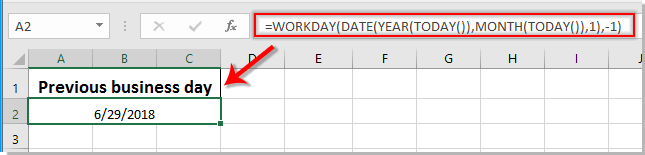
Obtener el último día laborable del mes anterior basado en una fecha dada
Como se muestra en la captura de pantalla a continuación, utiliza la siguiente fórmula para encontrar el último día laborable del mes anterior basado en una fecha dada en la celda F2.
=DIA.LAB(F2-DIA(F2)+1,-1)
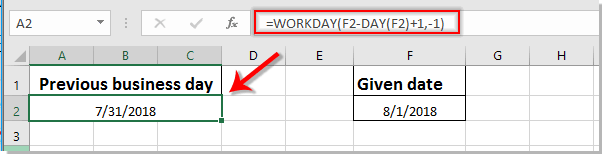
Las mejores herramientas de productividad para Office
Mejora tu dominio de Excel con Kutools para Excel y experimenta una eficiencia sin precedentes. Kutools para Excel ofrece más de300 funciones avanzadas para aumentar la productividad y ahorrar tiempo. Haz clic aquí para obtener la función que más necesitas...
Office Tab incorpora la interfaz de pestañas en Office y facilita mucho tu trabajo
- Habilita la edición y lectura con pestañas en Word, Excel, PowerPoint, Publisher, Access, Visio y Project.
- Abre y crea varios documentos en nuevas pestañas de la misma ventana, en lugar de hacerlo en ventanas separadas.
- ¡Aumenta tu productividad en un50% y reduce cientos de clics de ratón cada día!
Todos los complementos de Kutools. Un solo instalador
El paquete Kutools for Office agrupa complementos para Excel, Word, Outlook y PowerPoint junto con Office Tab Pro, ideal para equipos que trabajan en varias aplicaciones de Office.
- Suite todo en uno: complementos para Excel, Word, Outlook y PowerPoint + Office Tab Pro
- Un solo instalador, una licencia: configuración en minutos (compatible con MSI)
- Mejor juntos: productividad optimizada en todas las aplicaciones de Office
- Prueba completa de30 días: sin registro ni tarjeta de crédito
- La mejor relación calidad-precio: ahorra en comparación con la compra individual de complementos